Sådan repareres en ødelagt AVI-video uden at ødelægge kvaliteten
"Jeg prøver at udtræk undertekster fra MP4 film, men jeg kan ikke finde ud af, hvordan det fungerer?" Underteksten er billedteksten, der vises nederst i en film eller et tv-program. Det bruges til at transskribere dialogen eller fortællingen til visuelt element. Nogle gange oversætter den dialogen til forskellige sprog. Denne vejledning forklarer, hvordan du udtrækker undertekster fra MP4-video eller sletter de originale billedtekster fra en film i detaljer.

VLC Media Player er en open source-medieafspiller til Windows, Mac og Linux. Ud over videoafspilning inkluderer den en lang række bonusfunktioner såsom reparation af AVI-videoer.
Åbn din VLC og vælg Præferencer i Værktøjer menu på det øverste bånd. Du kan downloade medieafspilleren fra den officielle hjemmeside gratis.

Vælge Input/Codecs på pop op-vinduet. Træk rullemenuen til Beskadiget eller ufuldstændig AVI-fil og vælg Reparer altid.

Klik på Gemme knappen for at bekræfte indstillingerne og lukke pop op-vinduet.
Gå nu til menuen Filer og vælg Åben fil mulighed, find den ødelagte AVI-fil og åbn den i VLC. Så reparerer medieafspilleren den automatisk.
Hvis du ikke har VLC, giver DivFix++ dig mulighed for at få resultater i stedet. Denne vejledning viser dig, hvordan du gør på Windows, men den er også tilgængelig for Mac og Linux.
Åbn AVI-gendannelsessoftwaren. Hvis din AVI slet ikke afspiller, tjek Klip dårlige dele ud nederst til højre. Den skærer dele af videoen ud, som ikke kan læses, men du kan afspille resten.
Klik på Tilføj filer knappen og åbn de ødelagte AVI-filer. Så vil de dukke op i Kildefiler boks.

Tryk på Strip Index knappen for at rette AVI-videoer. Hvis rettelsen lykkedes, vil du se oplysningerne i Log vindue.
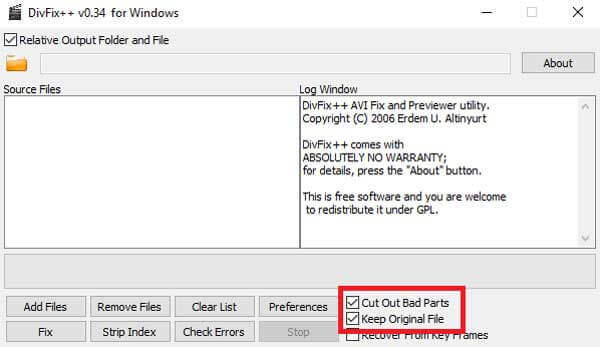
Klik på Folder ikonet øverst i AVI-gendannelsessoftwaren og vælg en mappe til de nye filer. Klik derefter på Rette op knappen for at begynde at reparere AVI.
Det kan tage flere minutter til en halv time afhængigt af filstørrelsen og længden. Når det er gjort, vil du se oplysningerne i Log vindue en gang til.
VirtualDub er en open source videoredigerer. Det giver dig mulighed for at lave grundlæggende AVI-redigering. Desuden kan den gratis videoeditor identificere en række fejl i en AVI-fil, såsom ødelagt indeks, beskadiget indhold osv. Når du gemmer videofilen igen, vil den automatisk rette AVI. Nu er den tilgængelig for Windows.
Download den gratis AVI-gendannelsessoftware på din pc. Pak arkivet ud og åbn programfilen.

Gå til Fil menu og vælg Åbn videofil, og åbn den ødelagte AVI-fil.
Når advarselsdialogen vises, skal du klikke Okay. Gå derefter til Video menu og vælg Direkte stream kopi. Gå derefter til fanen Lyd og vælg Direkte stream kopi.

Gem nu den beskadigede AVI til en ny fil med Gem som AVI mulighed i Fil menu.

Efter AVI-gendannelse har du stadig brug for en kraftfuld AVI-afspiller til din enhed, som f.eks Blu-ray Master gratis Blu-ray-afspiller. Det giver dig mulighed for at få den perfekte oplevelse fra AVI-film.
Hovedtræk ved den bedste AVI-afspiller
Hvorfor afspilles AVI-filen ikke?
For det første skal du sørge for, at din medieafspiller er kompatibel med AVI; ellers afspilles videoen ikke uden konvertering. Desuden kan en beskadiget AVI ikke åbnes uden reparation.
Er VLC AVI-gendannelse sikker?
Ja, VLC er sikkert at bruge, selvom det er helt gratis. Du må dog hellere downloade det fra det officielle websted eller pålidelige kilder.
Kan beskadiget MP4 repareres?
Der er ingen software, der er i stand til at reparere beskadiget MP4, men du kan konvertere den til AVI-video og derefter reparere den med VLC eller anden AVI-gendannelsessoftware. Klik her for at lære at reparere MP4-filer.
Denne guide fortæller om toppen af AVI-gendannelse på Windows og Mac. Det er irriterende at få en fejlmeddelelse, når du åbner en AVI-fil. Heldigvis er der metoder til nemt at rette videofilerne ved at følge vores vejledning. Når den nye videofil er klar, kan du nyde den ved hjælp af Blu-ray Master Free Blu-ray-afspiller. Hvis du har andre spørgsmål eller forslag, så læg en besked under dette indlæg.
Mere læsning
H.265-videofilen er ofte inkompatibel med nogle videoafspillere, der er tilgængelige på både macOS- og Windows 10-enheder. Heldigvis er der stadig nogle gratis H.265-afspillere derude, så du kan afspille H.265/HEVC-videofiler.
Sådan rettes Amazon Prime Video-afspilningsfejl på enhver enhed
Du kan støde på Amazon Prime-afspilningsfejl, når du bruger den på din enhed. Læs denne artikel yderligere for at vide, hvordan du løser Amazon Prime-videoafspilningsproblemer og rettelser.
Sådan afspiller du AVCHD-videoer af høj kvalitet på Windows og Mac med gratis MTS File Player
Når du vil nyde MTS-videoer i høj kvalitet fra dit videokamera, kan du lære mere om den bedste gratis MTS-filafspiller til din Windows og Mac fra artiklen.
Sådan afspiller du AVCHD-videoer af høj kvalitet på Windows og Mac med gratis MTS File Player
Hvordan åbner og afspiller FLV-videoer på Windows 10? Er det muligt at afspille en FLV-fil på Windows Media Player 12? Her er de bedste måder, du bør vide.